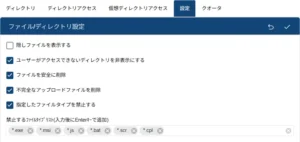目次
サーバー時間調整のオフセットを利用する方法
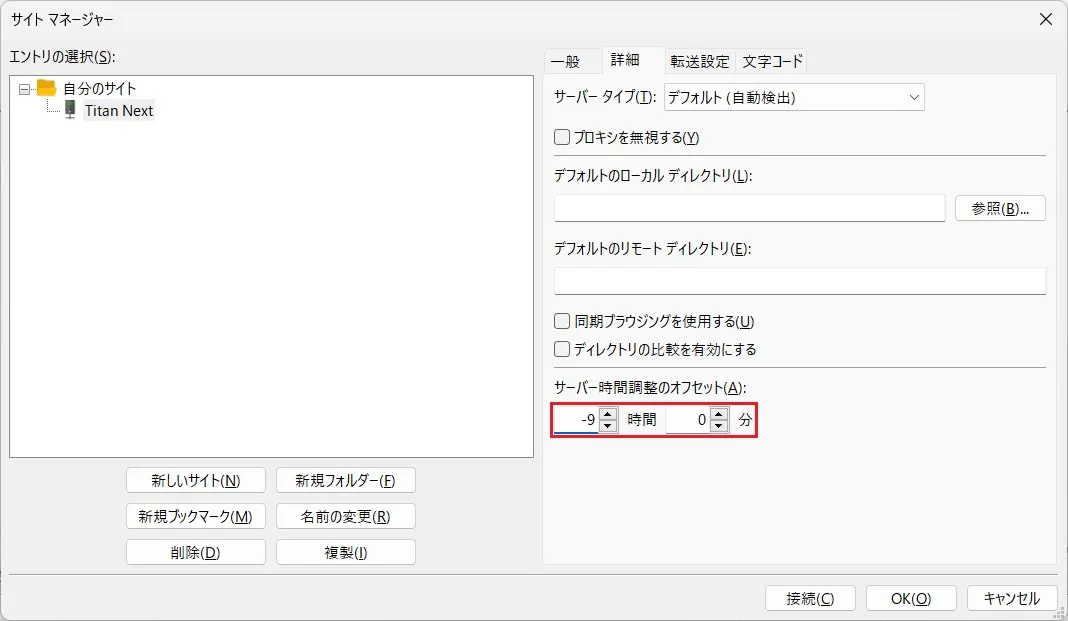
STEP
サイトマネージャー
FileZilla を起動後、[ファイル] > [サイトマネージャー] の順にクリック
STEP
サイトの詳細
対象サイトを選択して[詳細] タブをクリック
STEP
サーバー時間調整のオフセット
「サーバー時間調整のオフセット」の「時間」のフィールドを -9 (時間) にセット
STEP
設定を反映
[OK] をクリックして設定を反映し、対象サイトに接続してファイルを転送
- ホスト上のファイルに GMT+9 (UTC+9) を適用させるために、ローカル側で -9 時間の調整を適用させます。
- 本設定の利用中、FileZilla のリモートサイトのエリアに表示されているタイムスタンプは調整された日時で表示されます。
- サーバー側の OS 上では、調整された時間のタイムスタンプが使用されます。
アップロード日時を使用する方法
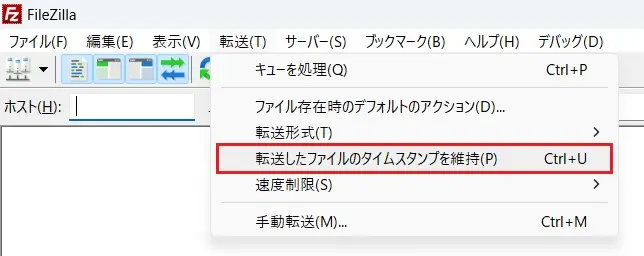
STEP
メニューから転送を選択
FileZilla を起動後、メニューから [転送] をクリック
STEP
転送したファイルのタイムスタンプを維持
「転送したファイルのタイムスタンプを維持」のチェックを外す
STEP
ファイル
この状態でファイルを転送いただくと、転送した日時がファイルのタイムスタンプとして利用されます。
FileZilla の操作および設定に関するサポートはご提供しておりません。(当社サポートの対象外)
従来の UTC-0 を使用したい場合、変数の末尾に .UTC を追加すれば、タイムスタンプは UTC で記録されます。(例:%SYSDATETIME.UTC% 、%SYSDATE.UTC%、%SYSTIME.UTC%)